Adobe Acrobat Reader je standardní program pro práci se soubory PDF, neboť právě společnost Adobe tento formát vytvořila. Nicméně, existuje celá řada alternativních aplikací, které můžete pro čtení PDF dokumentů využít. Webový prohlížeč je jeden z příkladů, ale existuje mnoho specializovaných čteček PDF s pokročilejšími funkcemi.
Potíže s tiskem PDF?
Na trhu najdeme spoustu PDF čteček, jak bezplatných, tak placených, které mohou nahradit Adobe Reader. Důvodem jejich hojného počtu je fakt, že Adobe Reader není zcela bezproblémová aplikace. Často je pomalá, může se zaseknout při otevírání souborů a ani tisk souborů PDF není vždy bez komplikací.
Řešení problémů s tiskem PDF v Adobe Reader
Pokud Adobe Reader nedokáže tisknout vaše PDF dokumenty, vyzkoušejte následující návrhy řešení.

1. Aktualizace Adobe Reader
Adobe Reader nebývá bezchybný. V minulosti se potýkal s různými problémy, které se řeší prostřednictvím aktualizací.
Spusťte Adobe Reader.
Klikněte na nabídku Nápověda a poté na Kontrola aktualizací.
Nainstalujte případné dostupné aktualizace.
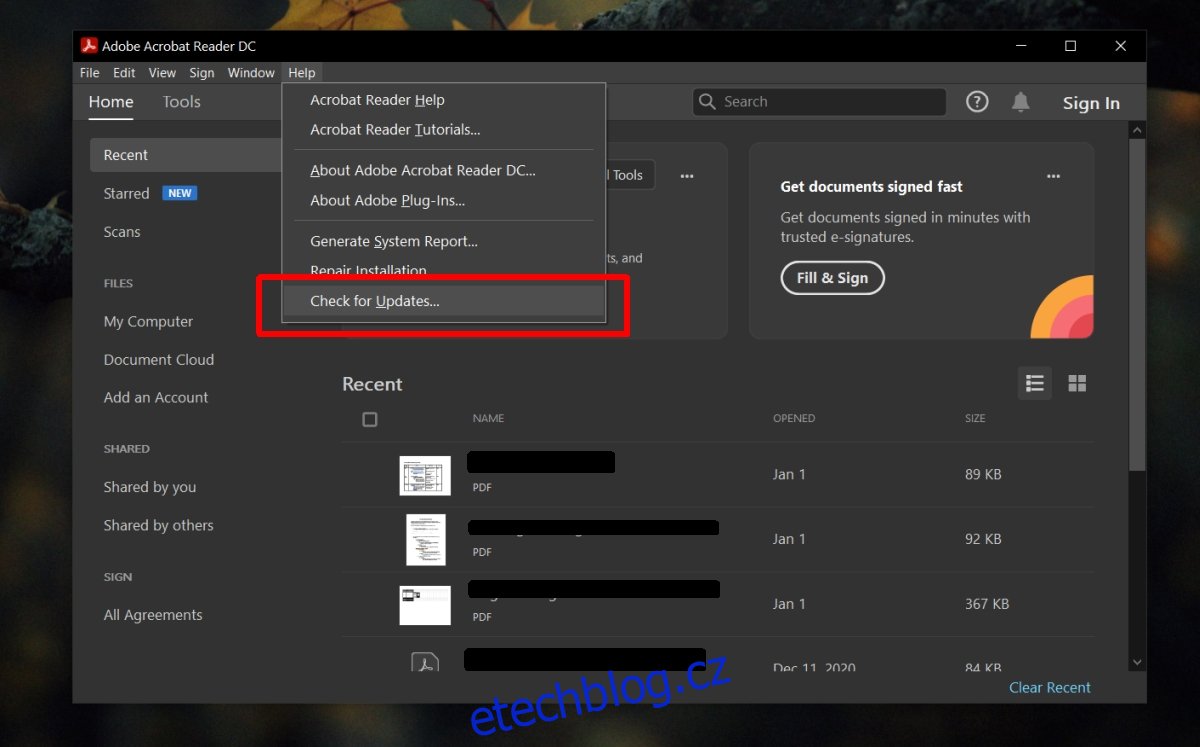
2. Kontrola tiskárny
Tiskárny patří mezi komplikovanější hardwarové komponenty. Často fungují bez potíží, dokud se neobjeví problém. Ujistěte se, že potíže nejsou způsobené samotnou tiskárnou. Proveďte tyto kroky:
Zkuste tisknout z jiného programu.
Vytiskněte zkušební stránku přímo z tiskárny.
Vymažte tiskovou frontu a zkuste tisknout znovu.
Pokud tisk nefunguje vůbec, odinstalujte a znovu nainstalujte tiskárnu.
3. Oprava Adobe Reader
Jestliže máte problémy s tiskem výhradně v Adobe Readeru, vyzkoušejte funkci opravy. Aplikace má vestavěný nástroj pro opravu.
Otevřete Adobe Reader.
Přejděte do menu Nápověda a vyberte Opravit instalaci.
Nechte aplikaci, ať se opraví, a následně se pokuste tisknout.
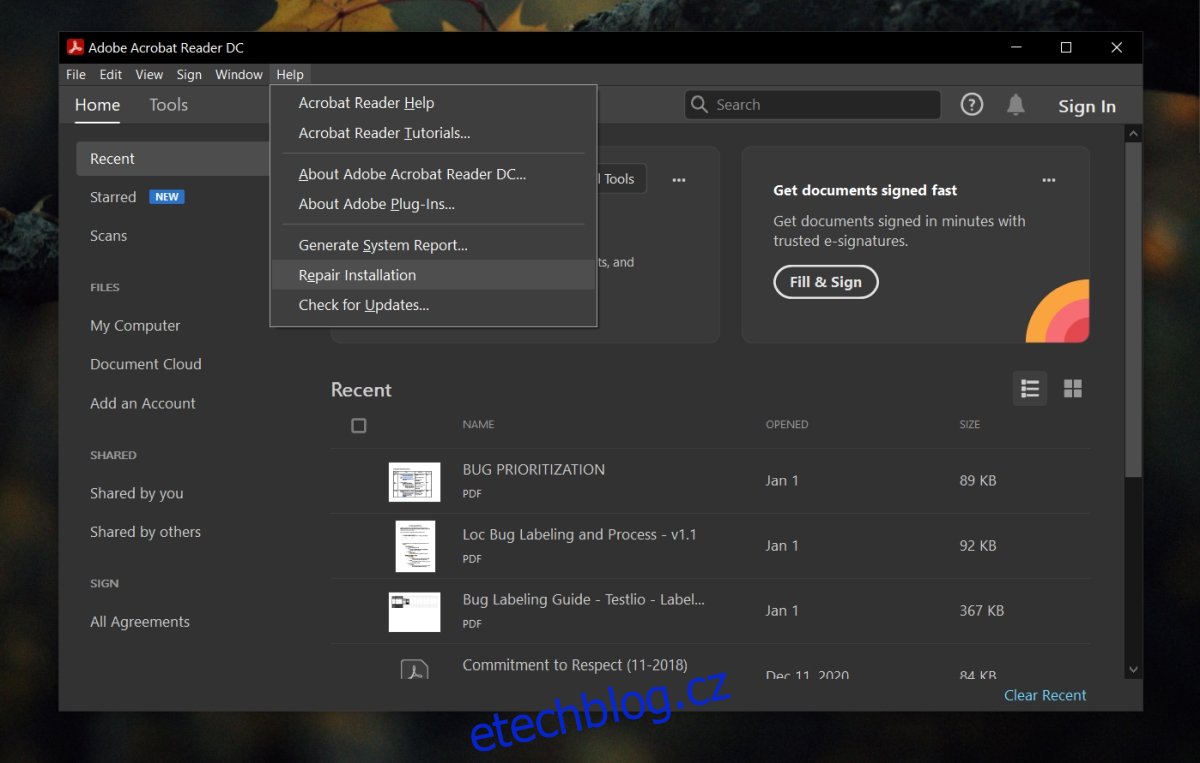
4. Použití alternativní aplikace
Adobe Reader není ideální volbou. Kvůli opakovaným problémům mnoho uživatelů preferuje jiné aplikace, a to může být také pro vás efektivní řešení.
Otevřete PDF soubor ve webovém prohlížeči a tiskněte pomocí něj.
Využijte jinou čtečku PDF, například Sumatra, pro tisk dokumentu.
Tisk dokumentu jako obrázek
PDF soubory jsou skvělé pro publikování a tisk, neboť zachovávají rozložení a formát dokumentu. Nicméně, tiskárna nemusí být vždy schopna vytisknout text tak, jak je. V takovém případě můžete dokument vytisknout jako obrázek.
Otevřete soubor v Adobe Readeru.
Stiskněte Ctrl+P pro otevření dialogu tisku.
Klikněte na tlačítko Upřesnit.
Zaškrtněte možnost Tisknout jako obrázek.
Klikněte na OK a poté na Tisk.
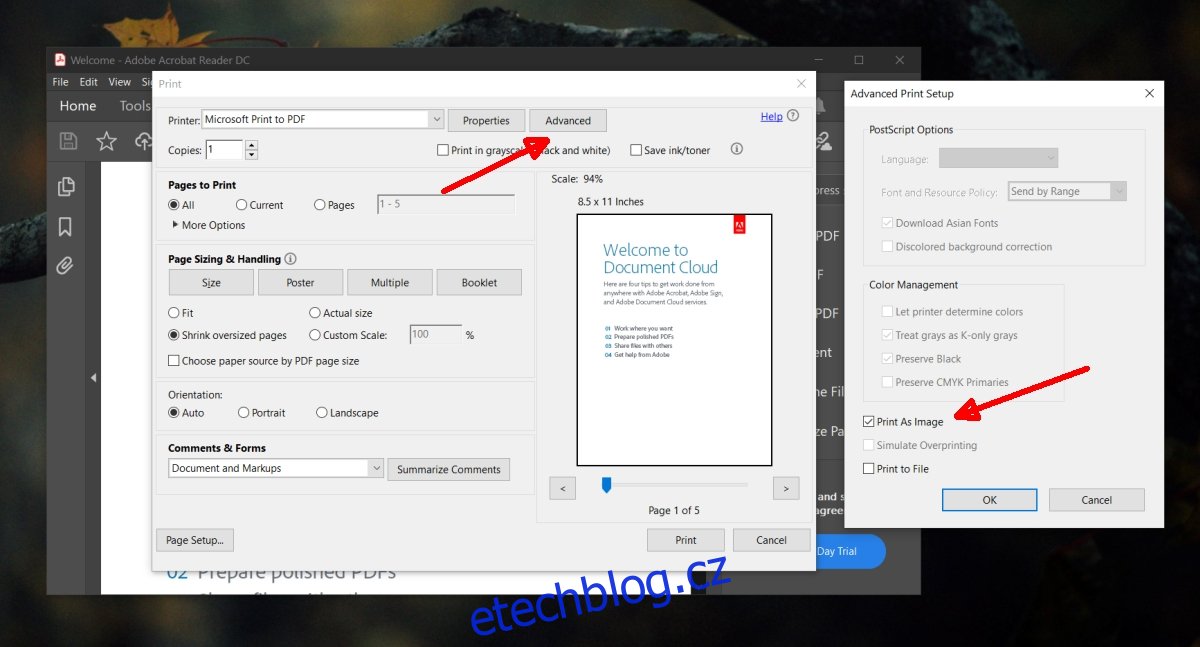
Závěr
Adobe Reader je často doporučován, ale spíše ze zvyku, protože je to aplikace od Adobe. Nicméně, jeho funkčnost je omezená a je relativně pomalý. Existují lepší a výkonnější aplikace, které dokážou PDF soubory upravovat i tisknout bez problémů a často zdarma.